Jak odpojit Spotify od Facebooku
Co vědět
- Přejděte na Spotify a klikněte na šipku dolů vedle svého jména > Nastavení > ODPOJTE SE OD FACEBOOKU zakázat přihlášení na Facebook.
- Chcete-li ukončit sdílení dat na Facebooku, přejděte na Nastavení a soukromí > Nastavení > Aplikace a webové stránky > aplikace Spotify > Odstranit > Odstranit.
- Chcete-li ukončit sdílení dat Spotify, přejděte na Účet > Nastavení ochrany osobních údajů > vypnout Zpracovat moje data na Facebooku. > ANO – VYPNĚTE
Tento článek vysvětluje, jak zakázat přihlášení k Facebooku na Spotify a zabránit těmto dvěma aplikacím ve vzájemném odesílání dat.
Jak zakázat přihlášení k Facebooku na Spotify
Pokud již nechcete používat Facebook k přihlašování na Spotify, musíte si vytvořit samostatné heslo.
Jít do spotify.com.
Klikněte Přihlásit se.
-
Klikněte Zapomněli jste heslo?
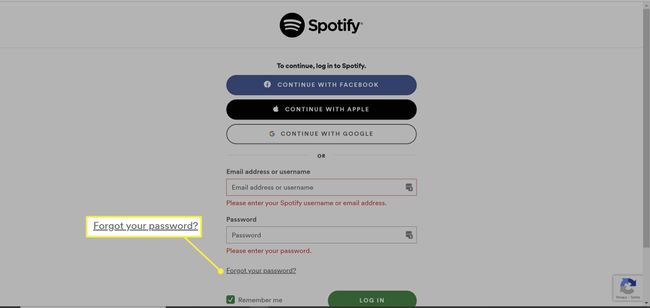
-
Zadejte e-mailovou adresu, kterou používáte pro svůj účet na Facebooku. Můžeš změnit ten e-mail na Facebooku jestli chceš. Klikněte Poslat.

-
Zkontrolujte svůj e-mail a klikněte na odkaz pro obnovení. Zadejte heslo a klikněte Poslat.
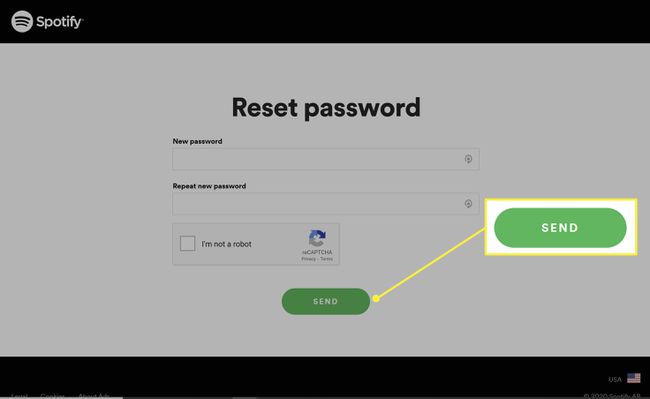
Nyní se můžete přihlásit pomocí své e-mailové adresy na Facebooku a nového hesla.
Jak odpojit Spotify od Facebooku
Pokud jste se zaregistrovali do Spotify e-mailem a později jste se připojili k Facebooku, můžete oba účty odpojit a zachovat si historii poslechu a předvolby. Můžete to udělat pouze z aplikace pro stolní počítače, nikoli však na smartphonu nebo tabletu.
Otevřete desktopovou aplikaci Spotify.
-
Klikněte na šipku dolů vedle svého jména.
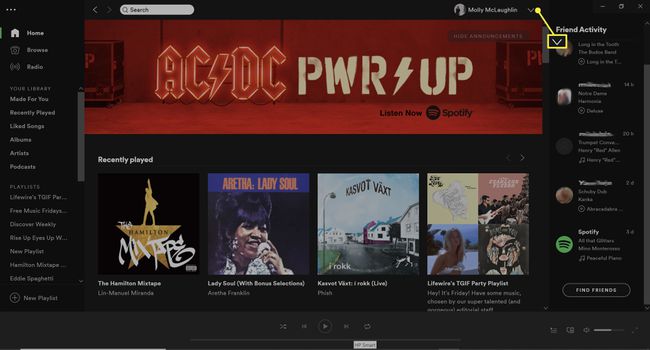
-
Vybrat Nastavení.
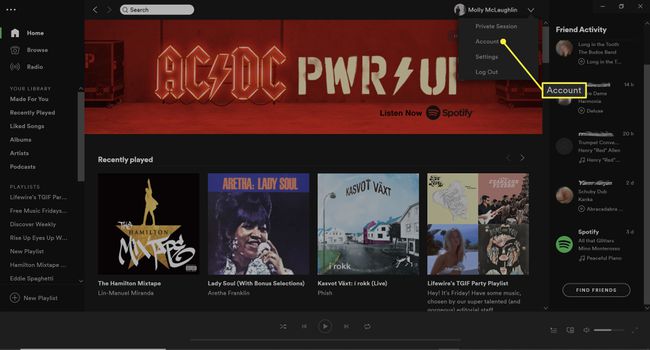
-
Klikněte ODPOJTE SE OD FACEBOOKU.
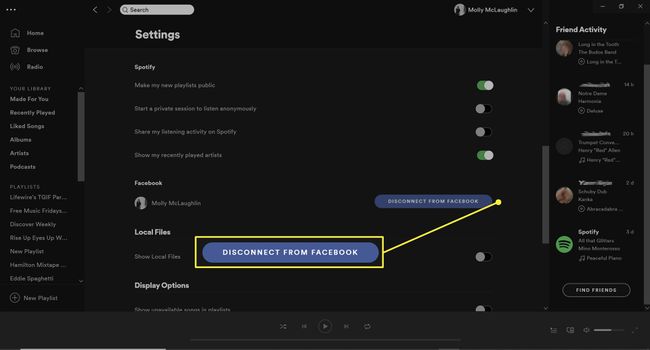
Pokud jste se zaregistrovali do Spotify pomocí Facebooku, nemůžete odpojit účty prostřednictvím Spotify. Chcete-li to provést, budete muset přejít na svůj profil na Facebooku nebo si můžete vytvořit nový účet a zvolit jiný způsob přihlášení, jako je e-mail, Google nebo Apple.
Jak odebrat přístup Spotify k vašemu účtu na Facebooku
Ať se přihlásíte do Spotify, můžete odpojit svůj účet od Facebooku. Níže uvedené pokyny popisují, jak zabránit Spotify v přístupu k vašemu účtu na Facebooku, zveřejňování příspěvků na vaší časové ose a podobně.
Než budete pokračovat, ujistěte se, že máte samostatné heslo pro Spotify, protože tím také zakážete přihlašování přes Facebook.
Přihlaste se ke svému účtu na Facebooku.
-
Klikněte na rozbalovací šipku vedle ikony svého profilu.

-
Vybrat Nastavení a soukromí.
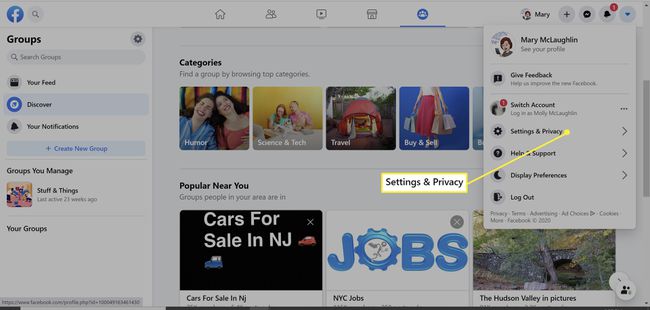
-
Klikněte Nastavení.

-
Přejděte dolů a vyberte Aplikace a webové stránky z levého panelu.
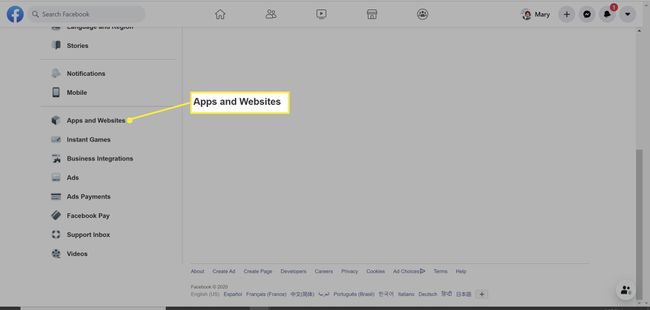
-
Vyhledejte aplikaci Spotify a zaškrtněte políčko vedle ní.

-
Klikněte Odstranit.
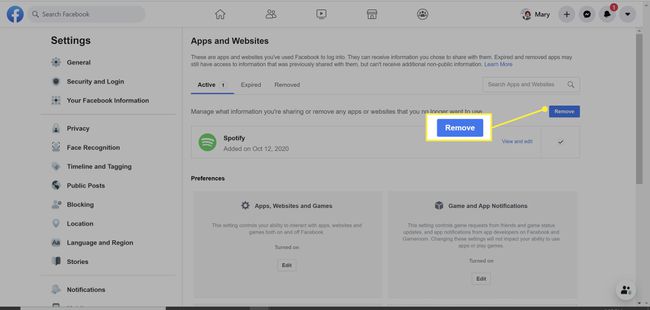
Pokud chcete ze Spotify smazat minulou aktivitu, zaškrtněte políčko vedle Smazat příspěvky, videa nebo události, které Spotify zveřejnil na vaší časové ose.
-
Klikněte Odstranit.
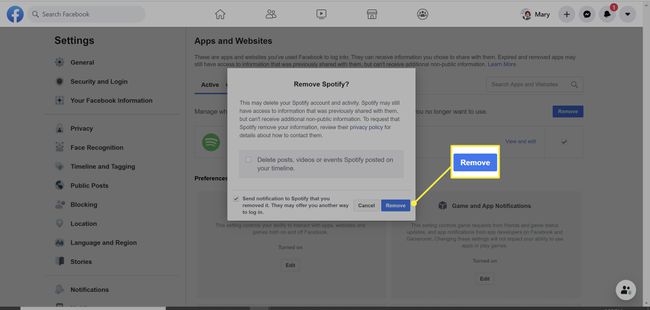
Jak odebrat přístup Facebooku k vašim datům Spotify
Facebook můžete nadále používat k přihlašování do Spotify a zároveň sociální síti zablokovat přístup k vaší historii poslechu a dalším datům. Můžete to udělat z webu nebo z desktopové či mobilní aplikace.
-
Přihlaste se ke svému účtu Spotify v prohlížeči na počítači. Klikněte Profil > Účet.
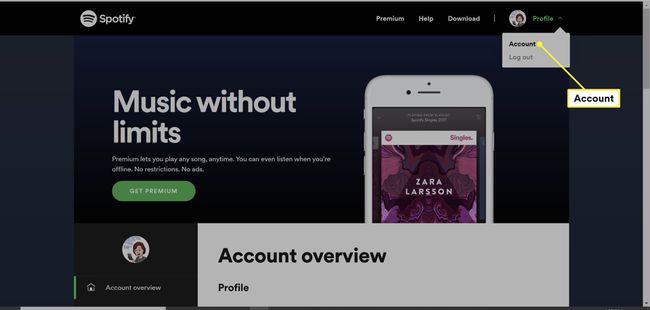
-
Klikněte Nastavení ochrany osobních údajů z levého navigačního menu.

-
Vypnout Zpracovat moje data na Facebooku v části Správa dat.
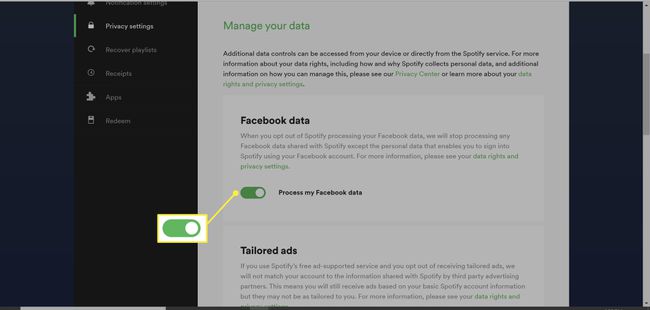
-
Klikněte ANO – VYPNĚTE v potvrzovacím okně.
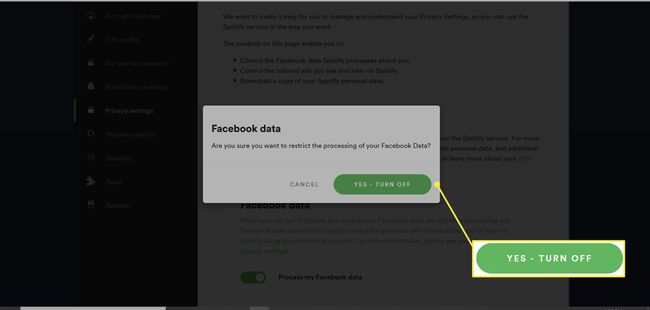
Odstraňte přístup Facebooku k vašim datům Spotify na mobilu
Spotify můžete také odpojit od svého účtu na Facebooku pomocí aplikace Facebook pro Android a iOS.
Klepněte na ikonu nabídky se třemi vodorovnými pruhy.
Vybrat Nastavení a soukromí.
-
Klepněte Nastavení.

Přejděte dolů na Oprávnění nadpis a vyberte Aplikace a webové stránky.
-
Vybrat Spotify ze seznamu aplikací a webů, které jste propojili se svým účtem na Facebooku.
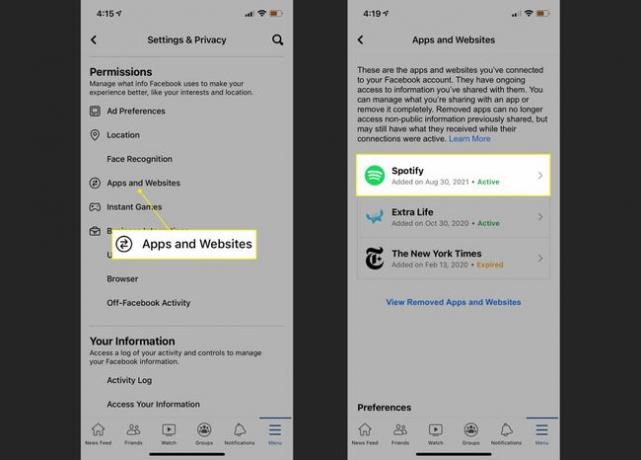
Vybrat Odstranit.
-
Potvrďte položky, které chcete odstranit, a vyberte Odstranit znovu.
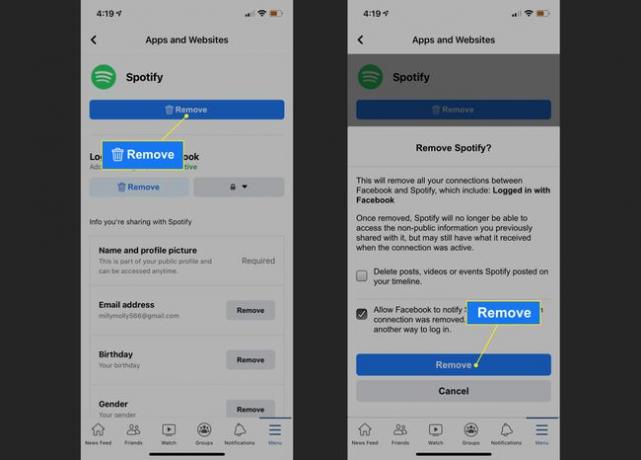
Než odpojíte Spotify od Facebooku
Když odpojíte své účty Spotify a Facebook, nebudete se již moci přihlásit k Facebooku a budete si muset zapamatovat jiné heslo. Navíc přijdete o některé sociální funkce.
